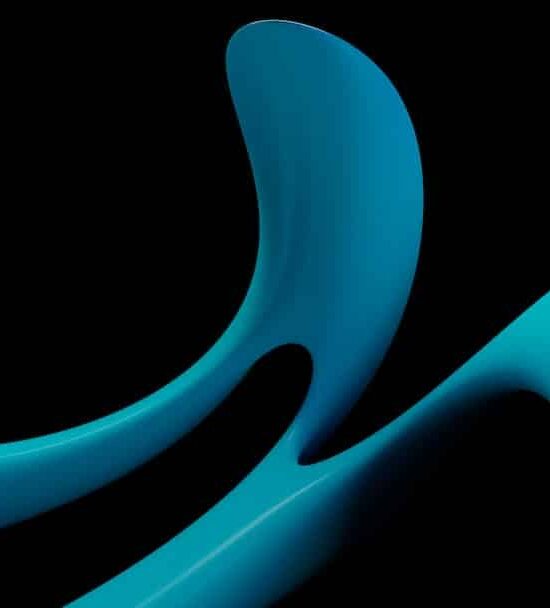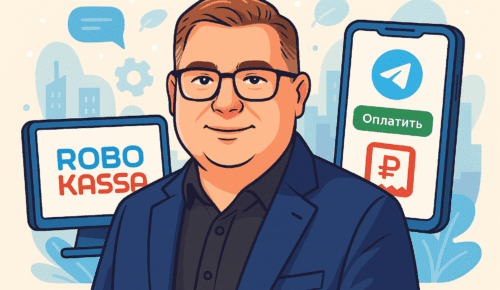Введение
WP CLI (WordPress Command Line Interface) — это инструмент командной строки, который позволяет управлять сайтом WordPress без необходимости использования веб-интерфейса. Он предоставляет различные команды, которые позволяют выполнять различные задачи, такие как создание и удаление пользователей, управление плагинами и темами, создание резервных копий и многое другое. Использование WP CLI может значительно упростить и ускорить процесс управления сайтом WordPress.
Установка WP CLI на сайт WordPress
Установка WP CLI на сайт WordPress довольно проста. Вот несколько шагов, которые нужно выполнить:
1. Установите PHP на свой компьютер, если он еще не установлен.
2. Откройте командную строку или терминал и выполните следующую команду для загрузки WP CLI:curl -O https://raw.githubusercontent.com/wp-cli/builds/gh-pages/phar/wp-cli.phar
3. Переместите загруженный файл в глобальную директорию bin и переименуйте его в wp:chmod +x wp-cli.phar
sudo mv wp-cli.phar /usr/local/bin/wp
4. Проверьте, что WP CLI успешно установлен, выполнив команду:wp --info
Управление пользователями и их правами на сайте с помощью WP CLI
WP CLI позволяет создавать новых пользователей и назначать им роли. Для создания нового пользователя используйте команду:wp user create username user@example.com --role=author
Эта команда создаст нового пользователя с указанным именем пользователя, адресом электронной почты и ролью автора.
Чтобы изменить права доступа для пользователей, используйте команду:wp user set-role username author
Эта команда изменит роль пользователя на автора.
Для удаления пользователей используйте команду:wp user delete username
Эта команда удалит пользователя с указанным именем пользователя.
Создание и удаление страниц, постов и категорий через WP CLI
С помощью WP CLI вы можете создавать новые страницы и посты. Для создания новой страницы используйте команду:wp post create --post_type=page --post_title='Название страницы' --post_content='Содержимое страницы'
Эта команда создаст новую страницу с указанным названием и содержимым.
Чтобы изменить существующую страницу или пост, используйте команду:wp post update post_id --post_title='Новое название' --post_content='Новое содержимое'
Эта команда обновит указанный пост или страницу с новым названием и содержимым.
Для удаления страницы или поста используйте команду:wp post delete post_id
Эта команда удалит указанный пост или страницу.
Чтобы создать новую категорию, используйте команду:wp term create category 'Название категории'
Эта команда создаст новую категорию с указанным названием.
Для удаления категории используйте команду:wp term delete category category_id
Эта команда удалит указанную категорию.
Управление плагинами и темами на сайте WordPress с помощью WP CLI
С помощью WP CLI вы можете устанавливать и обновлять плагины и темы. Для установки плагина используйте команду:wp plugin install plugin_name
Эта команда установит указанный плагин.
Чтобы обновить плагин, используйте команду:wp plugin update plugin_name
Эта команда обновит указанный плагин до последней версии.
Для активации плагина используйте команду:wp plugin activate plugin_name
Эта команда активирует указанный плагин.
Чтобы деактивировать плагин, используйте команду:wp plugin deactivate plugin_name
Эта команда деактивирует указанный плагин.
Для удаления плагина используйте команду:wp plugin delete plugin_name
Эта команда удалит указанный плагин.
Аналогично, вы можете устанавливать и обновлять темы с помощью команд:wp theme install theme_name
wp theme update theme_name
Резервное копирование и восстановление сайта с помощью WP CLI
С помощью WP CLI вы можете создавать резервные копии сайта. Для создания резервной копии используйте команду:wp db export backup.sql
Эта команда создаст резервную копию базы данных сайта в файле backup.sql.
Чтобы восстановить сайт из резервной копии, используйте команду:wp db import backup.sql
Эта команда восстановит базу данных сайта из указанного файла резервной копии.
Настройка и использование WP CLI для автоматизации задач на сайте
С помощью WP CLI вы можете создавать скрипты для автоматизации задач на сайте. Например, вы можете создать скрипт, который будет регулярно создавать резервные копии сайта и отправлять их на удаленный сервер.
Для создания скрипта используйте любой текстовый редактор и сохраните файл с расширением .sh. Внутри скрипта вы можете использовать команды WP CLI для выполнения различных задач.
Чтобы запустить скрипт, используйте команду:bash script.sh
Эта команда выполнит скрипт и выполнит все задачи, указанные в нем.
Оптимизация базы данных и ускорение работы сайта с помощью WP CLI
С помощью WP CLI вы можете оптимизировать базу данных сайта. Для оптимизации базы данных используйте команду:
wp db optimize
Эта команда оптимизирует таблицы базы данных сайта, что может улучшить производительность сайта.
Чтобы ускорить работу сайта, вы также можете использовать команду:wp cache flush
Эта команда очистит кэш сайта, что может ускорить его загрузку.
Создание и управление пользовательскими полями и настройками с помощью WP CLI
С помощью WP CLI вы можете создавать пользовательские поля и управлять настройками сайта. Для создания пользовательского поля используйте команду:wp option add my_custom_field 'Значение поля'
Эта команда создаст новое пользовательское поле с указанным значением.
Чтобы изменить значение пользовательского поля, используйте команду:wp option update my_custom_field 'Новое значение'
Эта команда изменит значение указанного пользовательского поля.
Для удаления пользовательского поля используйте команду:
wp option delete my_custom_field
Эта команда удалит указанное пользовательское поле.
Интеграция сайта WordPress с другими сервисами и приложениями с помощью WP CLI
С помощью WP CLI вы можете интегрировать сайт WordPress с другими сервисами и приложениями. Например, вы можете использовать WP CLI для автоматической публикации новых постов на социальных сетях или для отправки уведомлений на электронную почту.
Для интеграции с другими сервисами и приложениями вам может потребоваться установить соответствующие плагины или настроить API-ключи. После этого вы можете использовать команды WP CLI для взаимодействия с этими сервисами и приложениями.
Лучшие практики и советы по использованию WP CLI для управления сайтом WordPress
При использовании WP CLI есть несколько лучших практик, которые могут помочь вам управлять сайтом WordPress более эффективно:
— Используйте аргументы и флаги команды для выполнения конкретных задач. Например, вы можете использовать флаг —post_type для указания типа поста при создании нового поста.
— Используйте пайплайны и команды вместе для выполнения сложных задач. Например, вы можете использовать команду wp post list для получения списка постов и команду wp post delete для удаления выбранных постов.
— Используйте алиасы команд для упрощения выполнения повторяющихся задач. Например, вы можете создать алиас для команды wp plugin update, чтобы обновлять все плагины одной командой.
Заключение
WP CLI — это мощный инструмент, который позволяет управлять сайтом WordPress с помощью командной строки. Он предоставляет широкий набор команд, которые позволяют выполнять различные задачи, такие как управление пользователями, создание и удаление страниц и постов, установка и обновление плагинов и тем, создание резервных копий и многое другое.
Использование WP CLI может значительно упростить и ускорить процесс управления сайтом WordPress. Он позволяет автоматизировать задачи, оптимизировать базу данных, интегрировать сайт с другими сервисами и приложениями, создавать пользовательские поля и настройки, и многое другое.
Если вы хотите узнать больше о WP CLI, вы можете посетить официальный сайт и прочитать документацию. Там вы найдете подробную информацию о доступных командах и их использовании.